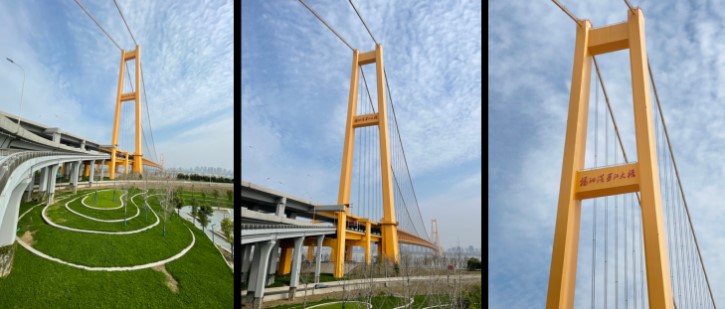當您不方便訪問 Wi-Fi 網絡時,可通過個人熱點來共享您 iPhone 的蜂窩移動數據連接。如何在 iPhone 12 上開啟和設置個人熱點?以下是詳細的介紹信息:
開啟個人熱點:
1.前往“設置”-“蜂窩網絡”,或“設置”-“個人熱點”。
2.輕點“允許其他人加入”旁邊的滑塊并打開。
您也可以在 iPhone 使用蜂窩移動數據連接時,打開控制中心,然後點擊熱點圖標,此時會顯示“個人熱點可被發現”。

三種方式可連接到 iPhone 的個人熱點:
您可以通過 Wi-Fi、藍牙或 USB 連接到個人熱點。在運行 iOS 13 的情況下,即使屏幕已鎖定,已連接到個人熱點的設備也能保持連接狀態,因此,這些設備仍會收到通知和信息。
當您將設備連接到個人熱點時,狀態欄會變成藍色并顯示已加入的設備數量。一次可加入個人熱點的設備數量取決於您的運營商和 iPhone 機型。如果其他設備已使用 Wi-Fi 加入您的個人熱點,則您只能使用蜂窩數據從主機設備連接到互聯網。
下面是連接方法:

Wi-Fi:
在提供個人熱點的設備上,前往“設置”-“蜂窩網絡”-“個人熱點”,或“設置”-“個人熱點”,并確保“個人熱點”處於打開狀態。然後,驗證手機的 Wi-Fi 密碼和名稱。停留在這一屏幕上,直到您的其他設備已連接到這個 Wi-Fi 網絡。
在需要連接個人熱點的設備上,前往“設置”-“無線局域網”,并在列表中查找您的 iPhone。然後,輕點要加入的 Wi-Fi 網絡。在系統提示您輸入個人熱點的密碼時,請照做。
藍牙:
確保您的 iPhon處於可被發現的狀態,請前往“設置”-“藍牙”,并停留在這一屏幕上。然後,在您的 Mac 或 PC 上按照制造商的指示來設置藍牙網絡連接。
個人熱點支持使用 Mac、PC 和其他第三方設備進行藍牙連接。要連接另一部 iOS 設備,請使用 Wi-Fi。
USB:
確保您的 Mac 或 PC 上裝有最新版本的 iTunes。然後,使用設備自帶的 USB 線纜將您的 iPhone 或 iPad 連接到電腦。如果您看到“要信任此電腦嗎?”這條提醒,請輕點“信任”。
斷開設備連接:
要斷開設備連接,請關閉個人熱點、關閉藍牙或從設備上拔下 USB 線纜。
注意事項:
1.您需要設置一個 Wi-Fi 密碼才能設置個人熱點。要更改 Wi-Fi 密碼,請前往“設置”-“蜂窩網絡”-“個人熱點”,或“設置”-“個人熱點”,然後輕點“無線局域網密碼”。
Wi-Fi 密碼長度至少應為八個字符并使用 ASCII 字符。如果您使用非 ASCII 字符,其他設備將無法加入您的個人熱點。ASCII 字符包括:所有英文字母,包括大小寫、數字 0 到 9、某些標點符號。
2.如果您在其它設備上沒有找到您的 iPhone 熱點,可以在 iPhone 控制中心檢查下是否允許被發現,或嘗試關閉後重新點擊熱點圖標。
 蘋果粉點點讚
蘋果粉點點讚